Wondershare UniConverter 13.0
Miscelânea / / September 16, 2021
Wondershare é uma marca popular que oferece as melhores ferramentas de criatividade ou produtividade para que os profissionais aumentem seu fluxo de trabalho e melhorem a qualidade. Existem várias ferramentas ou produtos Wondershare disponíveis para Windows / Mac e o Wondershare UniConverter é um deles. Na verdade, é uma ferramenta de conversão de vídeo tudo-em-um que ajuda os usuários a reduzir o tamanho do arquivo MOV sem esforço e sem pensar duas vezes.
Então, você é um dos editores de vídeo ou criadores de conteúdo que está procurando por uma ferramenta ou guia perfeita sobre Como tornar um arquivo MOV menor? Se sim, então você está na página certa. Aqui, vamos compartilhar com você todas as informações necessárias sobre o Wondershare UniConverter e as etapas para usá-lo em profundidade. Agora, falando sobre a extensão de arquivo MOV, é um formato de arquivo para vídeos e outros multimídia que podem ser reproduzidos com o Apple QuickTime Player como arquivos MP4.

Crédito da imagem: Wondershare [/ caption]
O que é um arquivo de extensão MOV?
Os vídeos MOV são codificados com o codec MPEG-4 e foram desenvolvidos pela Apple, também conhecido como ‘QuickTime File Format’ (QTFF). Ele é usado originalmente pelo QuickTime Player em computadores Windows e macOS. Mas há um problema que pode obviamente incomodar os criadores de conteúdo ou editores de vídeo durante a renderização ou importação / exportação na maioria dos cenários. Bem, isso não é outro senão o enorme tamanho do arquivo de conteúdo MOV.
Sim! Essa é a maior desvantagem de usar um formato de arquivo MOV para vídeos ou outro conteúdo multimídia. Se você gravar vídeos em sua DSLR a até 1080P (30 FPS) por alguns minutos, a saída do tamanho do arquivo MOV pode contar em gigabytes (GBs) que é difícil de manusear durante o trabalho de compactação e pós-produção, mesmo se você tiver um PC potente configurar. Então, aqui a ferramenta Wondershare UniConverter é útil para fazer um tamanho de arquivo MOV menor.
Recursos do Wondershare UniConverter 13.0
Esta impressionante ferramenta de edição de vídeo tem muitos recursos exclusivos que a maioria dos usuários avançados prefere hoje em dia para uma experiência perfeita, sem perder tempo e esforço desnecessários. Agora, você pode perguntar quais são os recursos?
- Converta vídeos mais rápido e facilmente
A ferramenta UniConverted é capaz de converter uma ampla gama de vídeos, como MOV para MP4, MKV para MP4, AVI para MP4 e WMV para MP4, MP3 para MP4, etc. Ele também suporta formatos populares da web como YouTube, Facebook, Vimeo, Instagram, Likee, TikTok, Amazon, eBay.
Anúncios
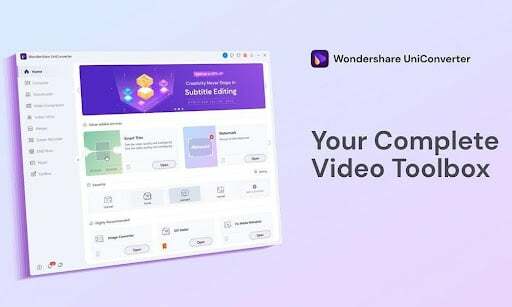
Crédito da imagem: Wondershare [/ caption]
Isso significa que converter vídeos do YouTube em MP3 para Windows / Mac é mais fácil do que nunca, com uma velocidade de conversão 30X mais rápida de outros conversores padrão disponíveis no mercado. Além disso, Wondershare UniConverter 13.0 suporta vários formatos de vídeo 4K como MP4, AVI, MOV, MKV, etc., e 3D Red-Blue, 3D esquerda-direita formatos, etc.
Anúncios
- Compactar vídeos com configurações personalizadas
Wondershare UniConverter 13.0 fornece recursos de compactação poderosos com configurações facilmente personalizáveis. Ele pode compactar arquivos MOV menores alterando o formato de vídeo, resolução, taxa de bits, codec e outros parâmetros perfeitamente em uma visualização em tempo real.

Crédito da imagem: Wondershare [/ caption]
Como compactar vídeos para e-mail, compactar vídeos para celulares com pouco armazenamento, compactar vídeos para compartilhamento em redes sociais e muito mais.
- Editor de vídeo simples
É integrado com um dos editores de vídeo mais simples que podem facilmente cortar, cortar vídeo, adicionar legendas, adicionar efeitos, adicionar marcas d'água, ajustar a qualidade do áudio, excluir segmentos indesejados, etc. de seu vídeos. Alterar a velocidade de reprodução de vídeo e dividir vídeos longos em várias partes agora é mais fácil.
- Gravador de tela poderoso
Você pode simplesmente gravar a tela inteira, telas personalizadas (até 1: 1), webcams, gameplay, chamadas de vídeo, áudio, PiP (gravação de imagem em imagem) e microfones a qualquer momento. O poderoso gravador de tela não o deixa na mão, diminuindo as taxas de quadros durante as sessões de jogo, além da qualidade sem perdas.
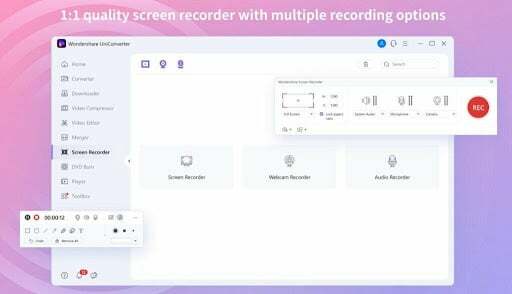
Crédito da imagem: Wondershare [/ caption]
- Unir vários vídeos
Aqueles que desejam transmitir uma série de TV ou web series impecável, podem facilmente mesclar episódios inteiros ou partes ou mesclar uma lista de reprodução para uma reprodução perfeita. Os usuários também podem mesclar arquivos de áudio e vídeo, enquanto a ferramenta pode oferecer velocidade de conversão até 90 vezes mais rápida do que qualquer outro software de edição de vídeo offline / online.
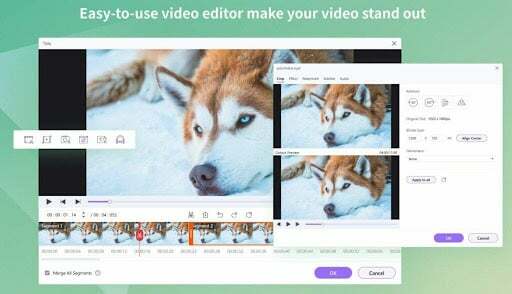
Crédito da imagem: Wondershare [/ caption]
- O melhor reprodutor de mídia da categoria
De acordo com o Wondershare, a ferramenta UniConverter pode reproduzir mais de 1000 formatos de arquivo de vídeo com facilidade. Ele oferece até 8K de reprodução de vídeo HD, sem limite de reprodução de áudio, reproduz DVDs sem problemas, sem nenhum extra carregando ou soluços, capture screenshots dentro da reprodução de vídeo, troque as legendas e faixas de áudio, etc.
- Gravar DVDs e CDs
Você pode gravar qualquer formato de vídeo em DVD com apenas um clique que suporte MP4, MOV, AVI, etc. Você também pode gravar vídeos em arquivos ISO ou pastas de DVD em seu computador local. Além disso, existem vários modelos de DVD gratuitos para personalização.

Crédito da imagem: Wondershare [/ caption]
- Video Toolbox
A opção de caixa de ferramentas de vídeo adicional também permite várias funções para aprimorar sua experiência de edição de vídeo, como conversor de imagem, GIF Maker, corrigir metadados de mídia, transferir vídeos e arquivos de áudio, conversor de CD para o formato MP3, converter vídeos normais para o modo VR (realidade virtual).
Sistema operacional compatível
O Wondershare UniConverter 13.0 suporta todas as versões disponíveis do Windows e macOS que você pode encontrar abaixo:
- Windows 10/8/7 / XP / Vista (32 bits e 64 bits)
- macOS 11 Big Sur ou posterior
- macOS 10.15 (Catalina), 10.14, 10.13, 10.12, 10.11, 10.10, 10.9, 10.8, 10.7 ou posterior
Etapas para reduzir o tamanho do arquivo MOV usando Wondershare UniConverter 13.0
Agora, sem perder mais tempo, vamos pular para o guia abaixo.
https://www.youtube.com/watch? v = up90Chc1rtY
- Adicionar arquivos QuickTime MOV
- Lançar o UniConverter 13.0 ferramenta> Vá para o Conversor seção.
- Clique no Documento ícone para navegar na sua pasta de arquivos no PC.
- Agora, selecione o arquivo MOV que você deseja reduzir o tamanho do arquivo. [Você pode arrastar o arquivo diretamente para a interface do conversor]
- Escolha MOV como formato de saída
- Em seguida, selecione o formato de saída de vídeo sob o Formato de saída seção do canto inferior esquerdo da interface.
- Clique no menu suspenso para abrir a lista de formatos> Clique no Vídeo guia para localizar o arquivo MOV.
- Selecione a resolução necessária. Você pode converter formatos de vídeo se quiser.
Observação: Você pode clicar no Ícone de lápis para obter o Configuração janela e altere manualmente as configurações como resolução, taxa de bits, taxa de quadros, codificador, etc.
- Personalize as configurações para tornar o arquivo MOV menor
- Clique no Definições ícone para compactar seu arquivo MOV carregado, alterando as configurações de formato detalhadas.
- Uma nova janela será aberta> Aqui você pode alterar a resolução do vídeo e a taxa de bits facilmente.
- Você também pode ver um Antevisão do vídeo compactado por 20 segundos e clique no OK botão para salvar todas as alterações.
- Comece a compactar o arquivo MOV
- Agora, você poderá ver o tamanho do arquivo MOV de destino reduzido após a personalização.
- Em seguida, clique no Converter para iniciar a conversão do arquivo e salvar o arquivo MOV compactado.
- Uma vez feito isso, clique no Finalizado para obter os arquivos MOV convertidos em um tamanho de arquivo muito menor do que antes.
- Aproveitar!
Dica bônus: Você também pode usar o Ferramenta da web Wondershare UniConverter que é gratuito para usar e faz o mesmo trabalho que a ferramenta offline dedicada para reduzir o tamanho do arquivo de vídeo MOV online. Mesmo outros formatos de arquivo de vídeo podem ser convertidos e compactados sem perder a qualidade além da edição, criação de GIFs, compressão e conversão de áudio e assim por diante.
Além disso, há um conversor de vídeo gratuito da Wondershare que é um aplicativo de desktop para plataformas Windows e Mac. Este software de desktop / laptop de uso gratuito também é capaz de compactar arquivos MOV sem nenhum problema.
Conclusão
De longe, o Wondershare UniConverter 13.0 é um conversor de vídeo incrível e fácil de usar, além de ferramentas de compressão para plataformas Windows e Mac que também fornece um monte de funcionalidades úteis que o tornam uma caixa de ferramentas de vídeo versátil entre outros conversores de vídeo convencionais ou ferramentas de compressão no mercado. Enquanto a versão paga vem com três planos, como planos trimestrais (3 meses), anuais e perpétuos.
Se você é um usuário profissional e deseja entregar seu trabalho relacionado a vídeos para seus clientes ou se você é um criador de conteúdo, nós recomendamos que você use um plano pago na categoria Individual, Equipe e Negócios, Educação e Pacotes de acordo com o seu requerimento. Enquanto os usuários de Mac podem escolher planos mensais, trimestrais e anuais. Com o plano pago, você poderá remover a marca d'água do conteúdo e terá suporte técnico gratuito do Wondershare.



